ナビゲーション
ナビゲーションはよく使うページをサイドバーに設定し簡単にアクセスできる機能です。
ナビゲーションはプロジェクトごとに設定でき、プロジェクト内で複数のナビゲーションを用意して用途ごとに使い分けられます。
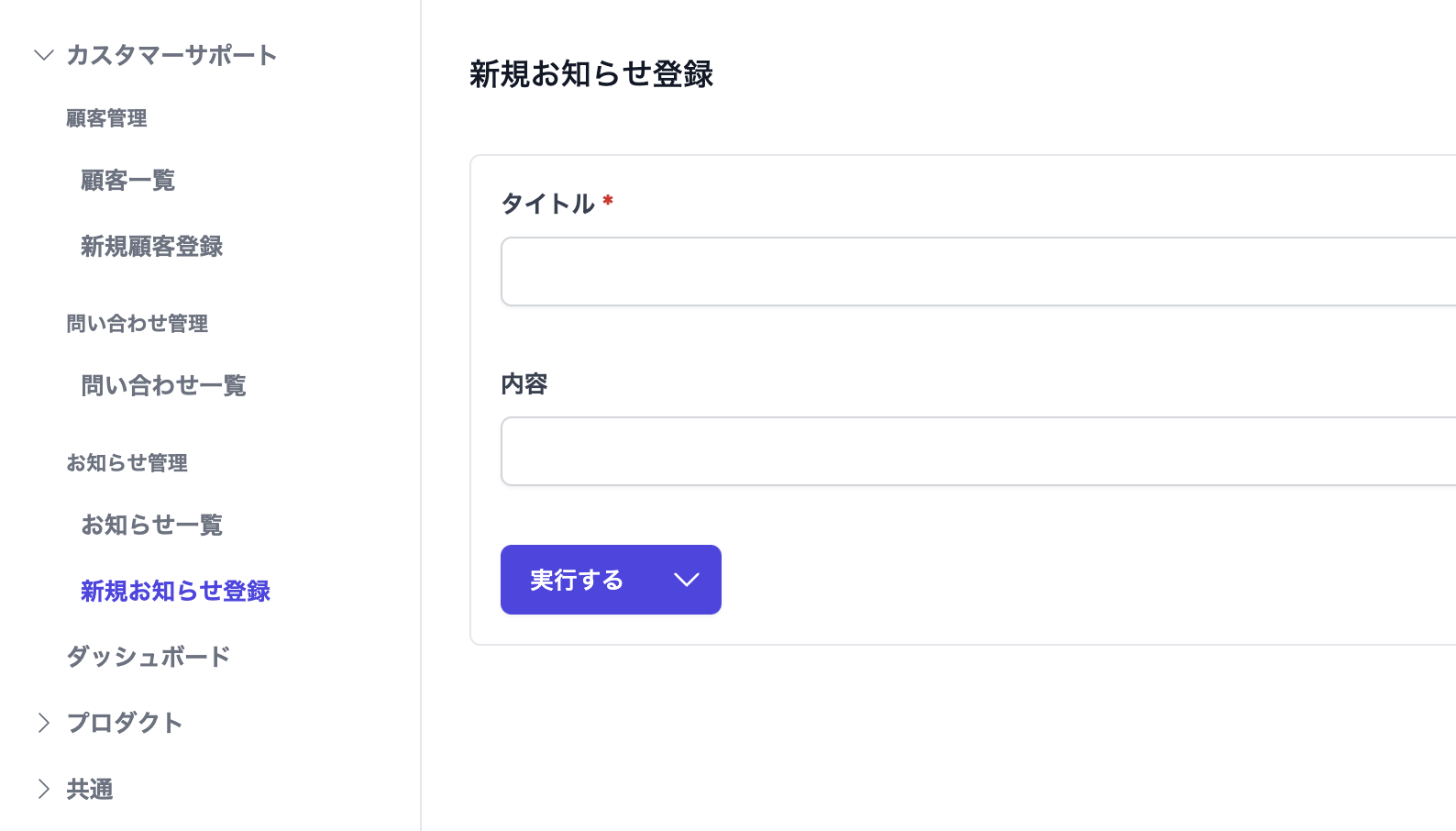
ナビゲーションの設定方法
ナビゲーション一覧画面からナビゲーションの追加、更新、削除ができます。
- 右上のメニューから「設定」を選択します。
- 左のサイドバーから「ナビゲーション」を選択してナビゲーション一覧画面に移動します。
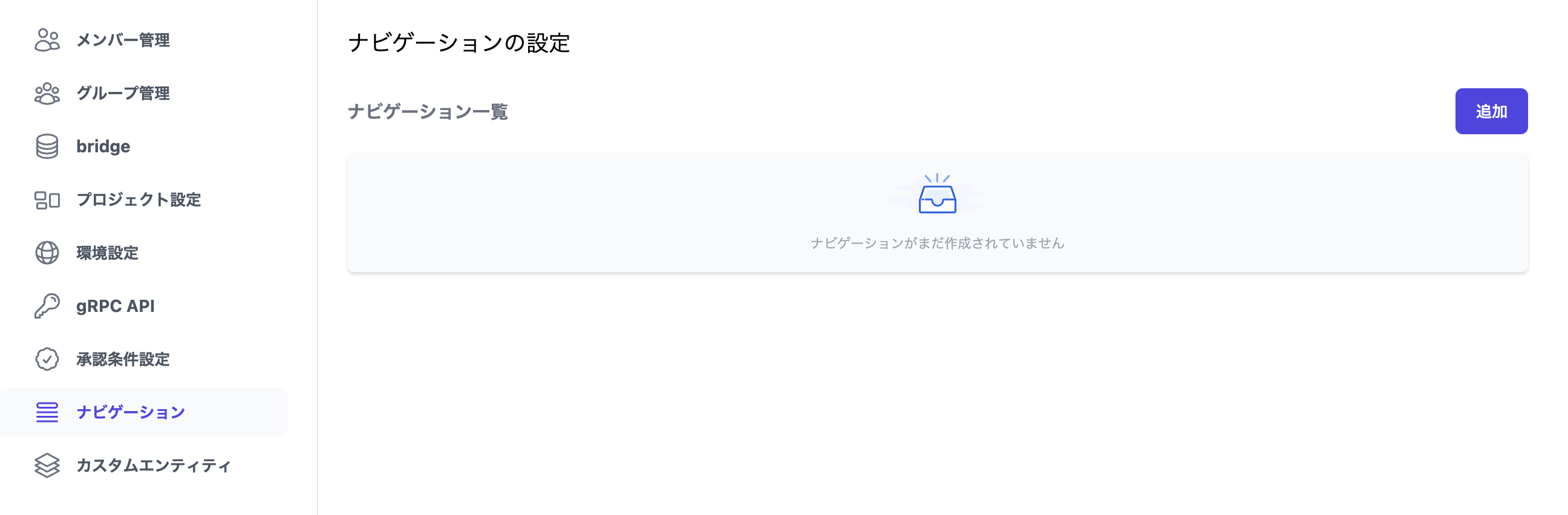
ナビゲーションを追加する
右上の「追加」ボタンをクリックして作成画面に移動します。
ナビゲーションでは以下の項目を設定します。
- ナビゲーションの名前
- ナビゲーションのグループ
- ナビゲーションの要素
- ログイン時に表示する初期画面
- ナビゲーションを利用できるグループ
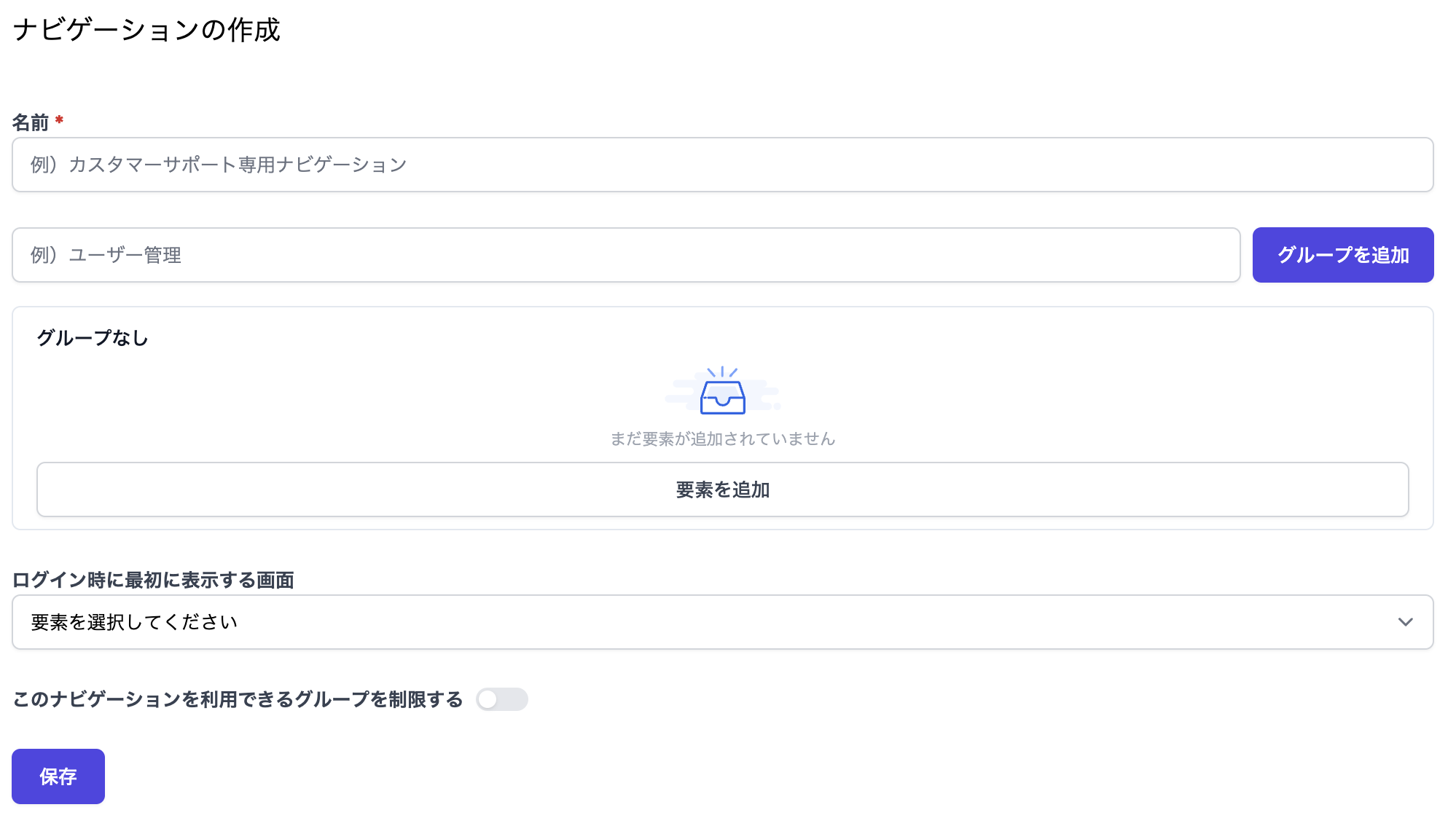
ナビゲーションの名前
サイドバーに表示されるナビゲーションの名前を設定します。
ナビゲーションのグループ
ナビゲーションの要素は任意のグループを設定でき、グループごとに階層が分かれてサイドバーに表示されます。
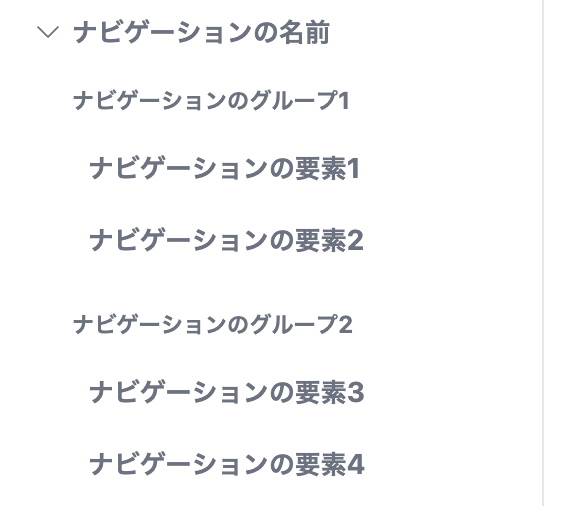
ナビゲーションの要素
ナビゲーションの要素には以下の項目を設定できます。
- 要素の名前
- 遷移先の種類
- 要素のグループ
要素の名前
サイドバーに表示される要素の名前を設定します。
遷移先の種類
以下から要素の種類を選択します。
- アクション
- ビュー
- 開発者メニュー
要素のグループ
要素のグループを設定します。
さらに遷移先の種類によって以下の項目を設定できます。
- 遷移先の種類が「アクション」の場合
- 使用するアクション
- パラメータのデフォルト値
- 遷移時に自動でアクションを実行する
- 遷移先の種類が「ビュー」の場合
- 使用するビュー
- パラメータのデフォルト値
- 遷移先の種類が「開発者メニュー」の場合
- 遷移先
使用するアクション/ビュー
遷移先のアクション/ビューを選択します。
パラメータのデフォルト値
遷移時のアクション、ビューのパラメータにデフォルト値を設定できます。
遷移時に自動でアクションを実行する
遷移時にアクションを自動で実行するか設定できます。
遷移先
以下から開発者メニューの遷移先を選択します。
- アクション一覧画面
- ビュー一覧画面
- レビュー依頼一覧画面
- アクショングループ一覧画面
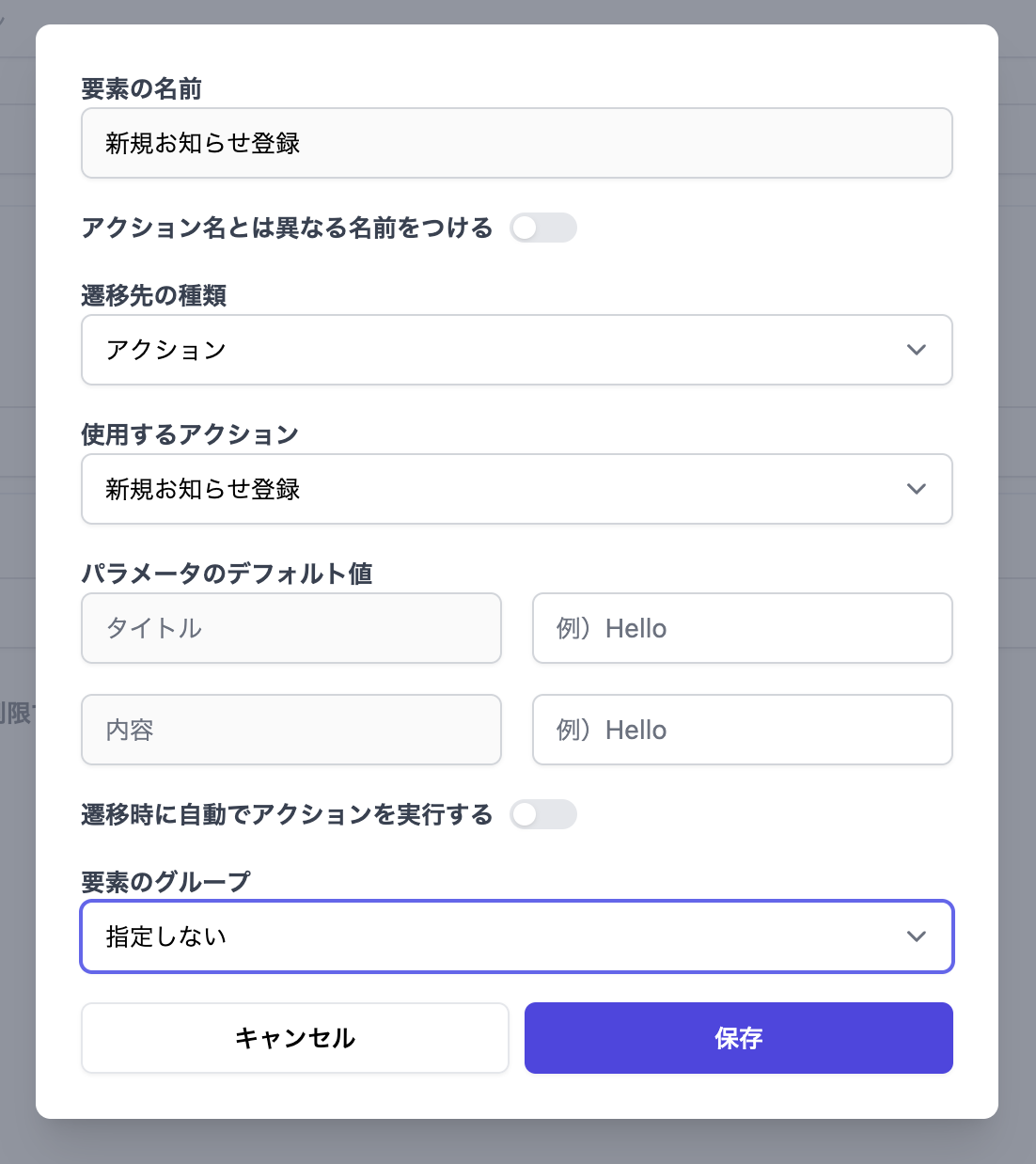
パラメータのデフォルト値を設定すると、遷移先への移動時にデフォルト値が入力された状態でフォームが表示されます。
遷移時に自動でアクションを実行するを設定すると移動時にアクションが実行され、実行結果のページが表示されます。
なおパラメータのデフォルト値が設定されている場合は、その値を使ってアクションが実行されます。
ログイン時に最初に表示する画面
このナビゲーションを使用しているユーザーのログイン時に表示する画面を設定できます。
ナビゲーションを利用できるグループ
ナビゲーションを利用できるグループを制限できます。 選択していないグループのユーザーのサイドバーにはこのナビゲーションは表示されません。
すべての設定項目の入力が終わったら「保存」をクリックします。
ナビゲーションを更新する
ナビゲーション一覧から更新したいナビゲーションをクリックすると、更新画面に移動できます。
ナビゲーションの追加時と同様に設定項目を編集して「保存」をクリックします。
ナビゲーションを削除する
ナビゲーション一覧から削除したいナビゲーションにカーソルをホバーし、右端に表示されるボタンをクリックして「削除する」をクリックします。
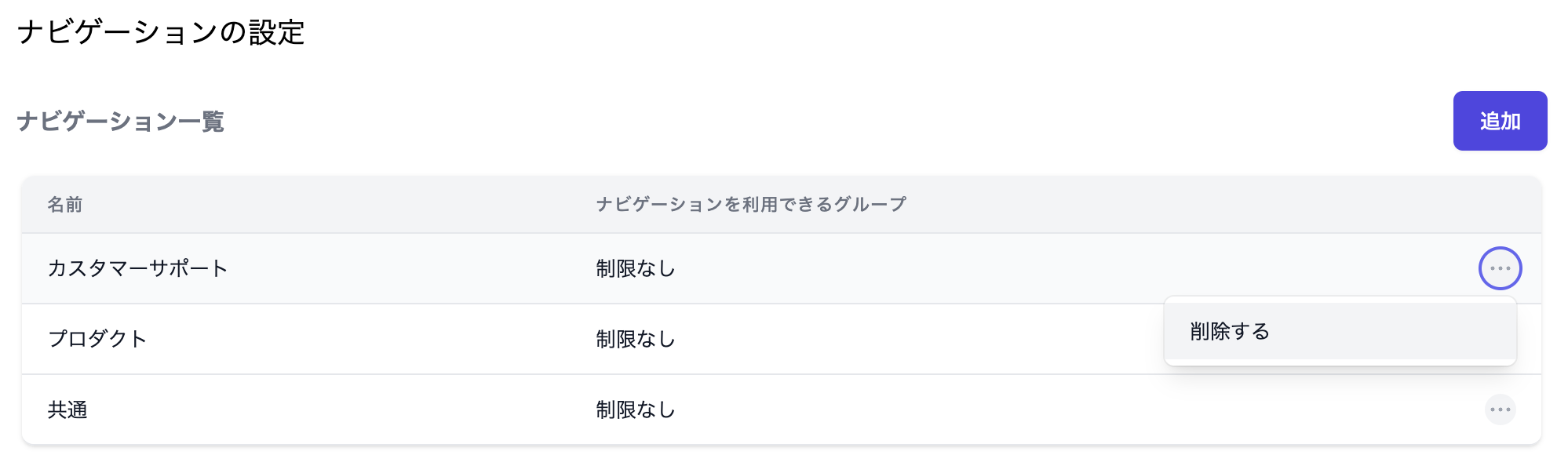
ナビゲーションを並べ替える
ナビゲーション一覧から「並べ替え」をクリックすると、ナビゲーションの並べ替えができます。